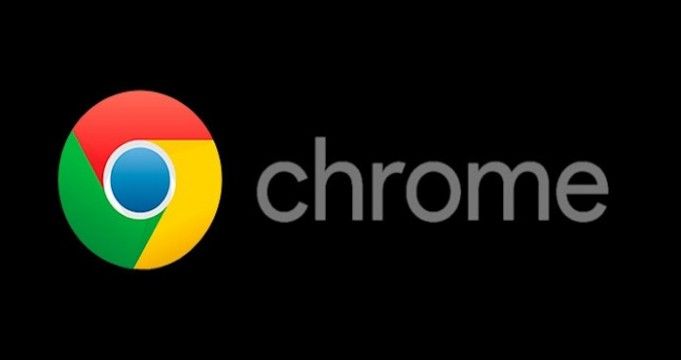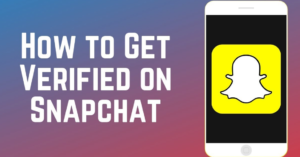Showbox Server Error - Sådan løses Showbox Server Error
ShowBox fungerer ikke. Hvis du står over for problemer med din Showbox-app på Android med fejl. Ligesom 'Video ikke tilgængelig, prøv en anden server', 'Server ikke tilgængelig', 'Virker ikke', 'Indlæser ikke', Ingen forbindelse ', Kan ikke scanne', 'Kan ikke afspille dette link' og alle andre fejl og fejl. I dette indlæg vil jeg dog fortælle dig, hvordan du kan løse alle disse Showbox-serverfejlproblemer.
Showbox er langt den mest populære online streaming-app takket være sin glatte brugergrænseflade og nem navigation. Showbox er den mest omtalte online streaming-app. Der har mange funktioner, der tilbyder brugeren uden omkostninger.
Funktioner i Showbox
- Showbox-applikationen ønsker ikke, at du skal have en loginkonto.
- Der er ingen irriterende reklamer.
- Understøtter HD-kvalitet og tillader også al anden opløsning.
- Undertekster er også tilgængelige for en større oplevelse.
- Du kan filtrere filmene efter genre, år, vurdering og type.
- Interfacet er brugervenligt og let at bruge.
- Du kan endda downloade film og også se dem senere.
Showbox-applikationen har et omfattende bibliotek med film, tv-shows og musik, der opdateres regelmæssigt.
Sådan løses alle Showbox-serverfejl
Fix 'Video ikke tilgængelig, prøv en anden server' -fejl
- Download nogen af VPN-apps. Det er angivet nedenfor på din Android-enhed.
- Vælg det land, du foretrækker, og opret forbindelse via en VPN.
- En gang forbindelsen oprettes sikkert. Åbn Android-applikationsindstillingerne, og ryd appdataene og cachen i Showbox.
- Når du er færdig igen, skal du åbne Showbox-applikationen og du vil se videoindlæsning fint.
Bemærk: VPN-applikationen nedsætter muligvis din datahastighed. Så prøv at skifte til en anden placering, hvis du har problemer med hastigheden.
Links til VPN
Opdater applikationen til den nyeste version
Hvis en ny opdatering er tilgængelig, er det godt at opdatere appen. Så eventuelle problemer, hvis de er til stede, løses, når appen overskrives.
Som du kan forvente, er applikationen ikke tilgængelig i Google Play Butik i betragtning af Googles politikker og betingelser. Men mange gange vises appen i Play Butik. Så det er bedre at søge efter applikationen. Men hvis du ønsker det, kan du downloade apk-filen til din Android-smartphone.
Ret Showbox 'Server ned | Server utilgængelig | Kan ikke afspille dette link '
Der er ingen potentiel løsning på problemerne. Alt du kan gøre er at prøve en VPN-tjeneste. Det opretter en proxyserver i andre lande, hvor linket eller serveren muligvis ikke er begrænset.
uoverensstemmelse synkroniseres ikke med træk
Du kan også tjekke for andre serverlink, hvis de er tilgængelige.
Du kan endda ryd data og cache eller endda opdatere Showbox-applikationen.
Ret Showbox-serverfejl | Videoafspilningsfejl
- For problemer med videoafspilning kan du prøve at afinstallere Google Plus-opdateringer eller Twitter .
Gå til Indstillinger> Apps / App manager> Google Plus app> Afinstaller opdateringer.
- Til Android slikkepind og over brugere, kan du prøve denne potentielle metode. Gå til Indstilling> Om telefonen, tryk 7 gange på Byg version for at låse op for indstillinger for udviklerindstillinger .
Rul ned i udviklerens muligheder. Indtil du ser post under medier kaldet Brug AwesomePlayer. (forældet) og aktivere det. Hvis det tidligere har aktiveret, skal du deaktivere det, skal du genstarte din enhed for at kontrollere, om den er løst.
træk video, der ikke spiller krom
Showbox-serverfejl 'fungerer ikke / ingen downloads'
Ryd appdata og cache
- Åbn indstilling på din Android-enhed.
- Se efter indstillingen kaldet Apps eller Administrer apps, og tryk derefter på den.
- Kontroller derefter MegaBox HD-applikationen.
- Du finder to muligheder for Ryd data og Ryd cache . ( For brugere af Android Marshmallow 6.0 skal du kontrollere, om det er muligt Opbevaring for at rydde data og cache)

- Ryd data og cache for at løse problemet.
Når problemet er løst. Du kan bruge Showbox HD-appen uden bekymring.
Løs alle andre almindelige fejl
- Gå til Indstillinger på din Android-enhed.
- Åbn derefter Apps eller Apps manager.
- tjek for alle applikationer.
- Tryk derefter på menuikonet.
- Klik på '' Nulstil appindstillinger '.

- Genstart telefonen.
Ældre version af applikationen
Brug af en ældre version af appen hjælper med at fjerne eventuelle kompatible problemer. Den ældre version af appen kører ved hjælp af tidligere dynamik. Det er behageligt med telefonens specifikationer. Du kan også søge på Google for at finde en ældre version af appen til Android OS.
Fejlfinding af Showbox-serverfejl på Fire TV og Firestick
App fungerer ikke | Lukke med magt
Gå til Indstillinger → Applikationer → Administrer installeret Ansøgninger fra Fire TV-menuen.
Vælg Showbox-applikationen fra listen.
- Ryd cachen og / eller dataene. Det løser ofte intermitterende præstationsproblemer.
- Skift derefter tilgængelige indstillinger for applikationen.
- Tving til at stoppe appen.
- Du kan også afinstallere applikationen.
- Til Amazon Fire TV (1. og 2. generation) enheder. Du har en mulighed for at flytte applikationen mellem intern og ekstern lagring.
Du kan også kontrollere, om appen har alle tilladelser. Det er nødvendigt for det normale arbejde (Gen 3 og derover)
hvordan man bruger bob frigivet
Gå til Indstillinger → Applikationer → Administrer applikationer (se efter appen) → Giv alle tilladelser.
Showbox-serverfejl | Lydproblemer med applikationen på Fire TV
Hvis videoen er uhørlig, skal du prøve følgende for at løse problemet.
- Hvis Fire TV-enheden er tilsluttet en A / V-modtager. Sørg for, at modtageren er TIL
- Du kan også sluk Dolby Digital Plus. Bare gå til Indstillinger → Skærm & lyde → Lyd fra Fire TV-menuen.
- Hvis du bruger et HDMI-kabel til at slutte din Fire TV-enhed til dit TV. Træk stikket ud, og tilslut derefter igen ellerskal du muligvis prøve et andet HDMI-kabel.
Showbox-serverfejl | App fungerer ikke | Tving tæt på brand-tv
Gå Indstillinger → Programmer → Administrer installerede applikationer fra Fire TV-menuen.
Vælg ShowBox TV-applikationen fra listen.
- Ryd cachen og / eller dataene. Det løser ofte intermitterende præstationsproblemer.
- Skift tilgængelige indstillinger for applikationen.
- Tving til at stoppe appen.
- Du kan også afinstallere applikationen.
- For Amazon Fire TV-enheder (1. og 2. generation) har du en mulighed for at flytte appen mellem intern og ekstern lagring.
Du kan også kontrollere, om appen har alle de tilladelser, der er nødvendige for at arbejde normalt (Gen 3 og derover)
Gå til Indstillinger → Applikationer → Administrer applikationer (se efter appen) → Giv alle tilladelser.
Bemærk: *** DigitBin støtter ikke appen, og den er heller ikke tilknyttet appen. Ovenstående oplysninger er til generelle formål.
Konklusion
Okay, fyre, der alle var til denne artikel. Giv os din feedback om, hvad du synes om det. Også hvis jer har yderligere problemer relateret til denne artikel. Så lad os vide det i kommentarfeltet nedenfor.
Hav en god dag!
tablet siger tilsluttet, men intet internet